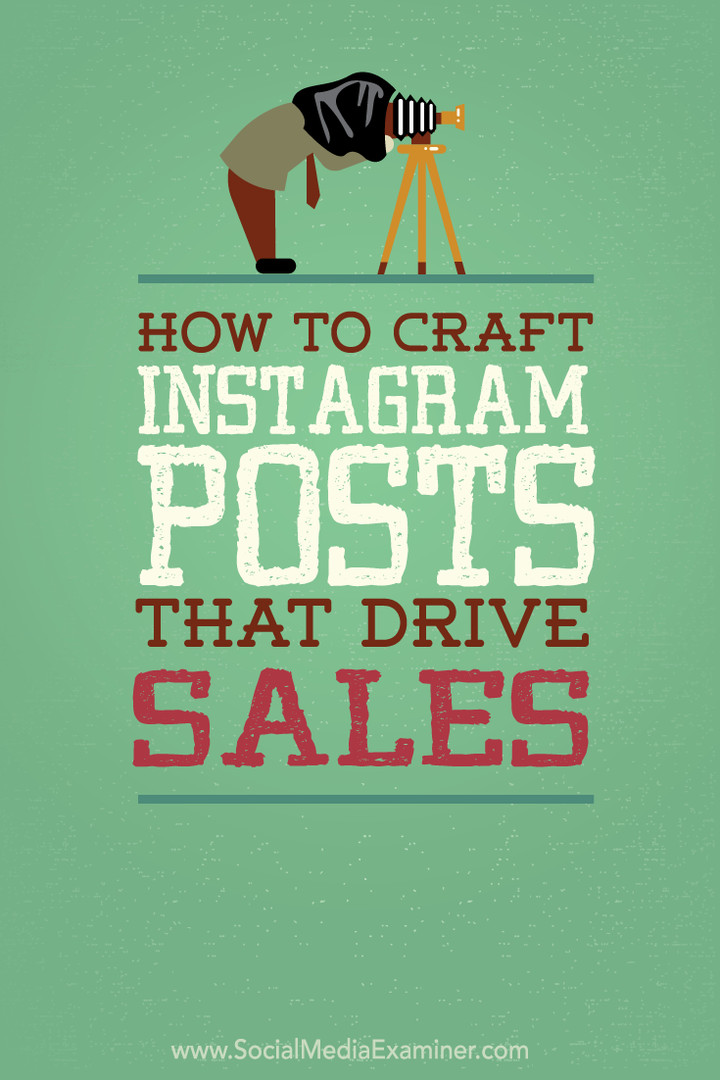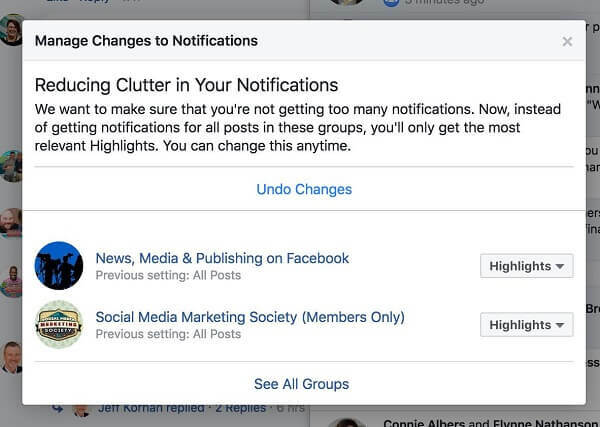Sådan vedhæftes og kopieres filer fra en VHD i Windows 10
Microsoft Windows 10 / / March 18, 2020
Sidst opdateret den

Hvis du har oprettet en virtuel harddisk (VHD) på din pc, skal du muligvis hente filer fra sikkerhedskopien. Her er et kig på at vedhæfte en VHD og styre dem.
For nylig blev en af mine eksterne harddiske stjålet, og den kunne ikke være kommet på et værre tidspunkt. Jeg havde brug for nogle vigtige filer, som jeg havde sikkerhedskopieret til drevet. Den eneste anden måde, jeg kunne hente dem på, var på min anden eksterne disk, men de blev begravet i systembilleder, som jeg havde oprettet. Du tror måske, at min eneste mulighed er at gendanne disse systembilleder.
Bemærk: Dette fungerer kun på Windows 10 Pro og ikke på Home-versionen. Læs vores artikel for mere om, hvordan du opretter en VHD: Sådan gør du din fysiske computer til en virtuel maskine.
De fleste af disse billeder er til pc'er, der kører nye versioner af Windows eller er døde for mange år siden. Da Microsoft frigav Windows Vista, tilføjede det en funktion til at vælge udgaver, der kaldes Komplet pc-sikkerhedskopi, der senere ville blive kendt som en
Monter en VHD-fil i Windows 10
Sørg for, at din VHD-fil er tilgængelig. Hent derefter den skjulte hurtigadgangsmenu og vælg Diskstyring.
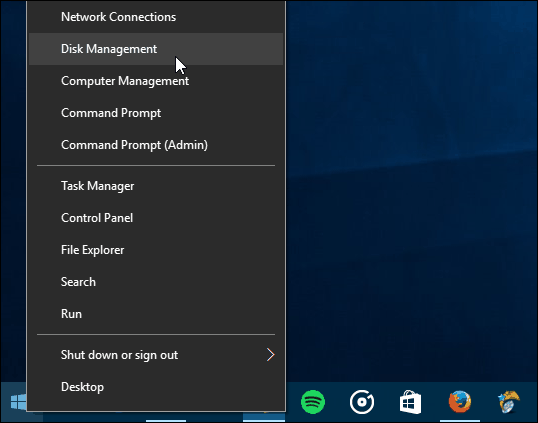
Klik derefter på Handling> Tilslut VHD.
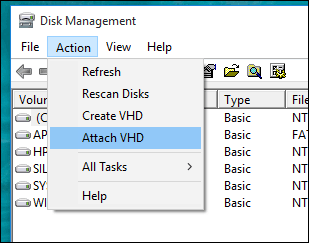
Naviger til placeringen af VHD-filen. Som jeg bemærkede, bruger jeg en VHD-fil, der er gemt som et Windows-systembillede.
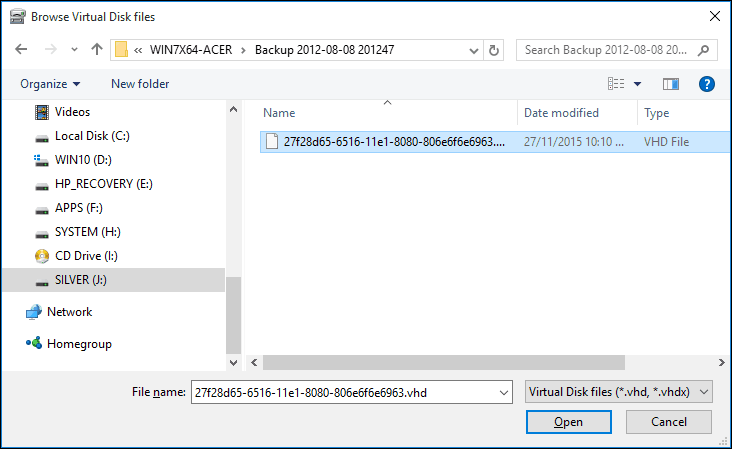
VHD-filen monteres derefter i Disk Management, ligesom den var et almindeligt fysisk drev.
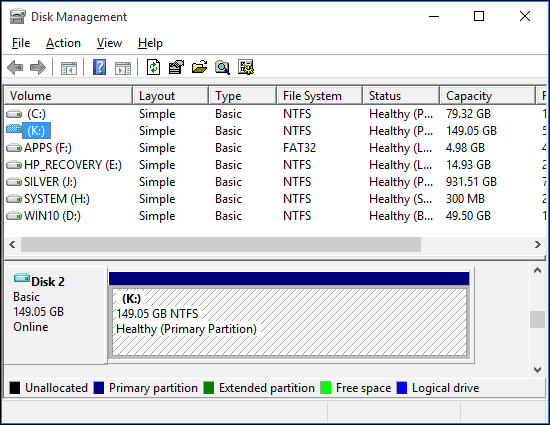
Fortsæt med at gennemse VHD, kopiere og åbne filer, som du ville gøre med et eksternt drev, der er forbundet til din pc.
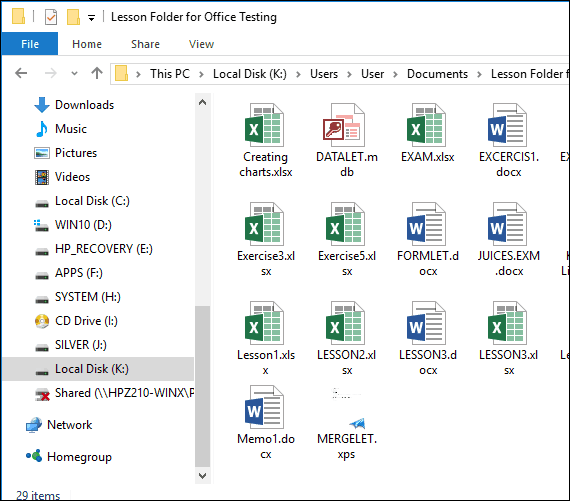
Når du er færdig med at bruge VHD, skal du bare skubbe det ud, som du ville have et hvilket som helst vedhæftet lager.
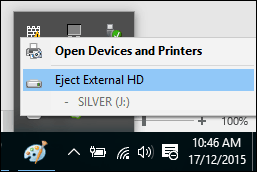
Hvad skal jeg gøre, hvis VHD ikke tildeles et drevbrev?
Nogle gange er din VHD muligvis ikke tildelt et drevbogstav, når du vedhæfter den, især hvis det er første gang, du vedhæfter filen. Du kan omgå dette problem ved at tildele det et.
Højreklik på VHD-filen, og klik derefter på Skift drevbogstav og stier.
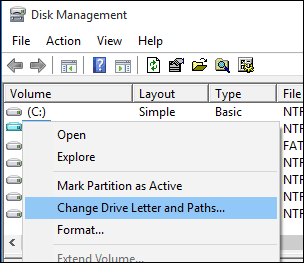
Klik på Tilføj, og vælg derefter Tildel følgende drevbogstav: radioboks, klik derefter i listen med drevbogstav, vælg derefter et tilgængeligt drevbogstav. Klik på OK og OK igen.
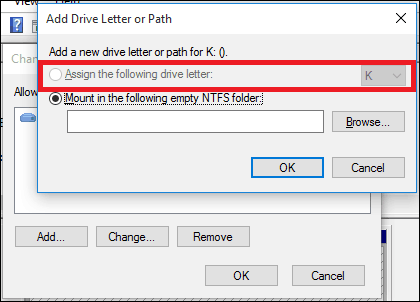
Da virtuelle diske behandles som fysiske, kan du det tildele dem permanente drevbogstaver, også.
Oprettelse og montering af VHD'er er en nyttig funktion indbygget i Windows. Hvis du er interesseret i andre måder, kan du bruge VHD-filer, se vores artikel om indstilling op en dual-boot-konfiguration ved hjælp af et VHD-drev.